엑셀 차트 작업을 할 때 데이터 계열간 숫자의 차이가 큰 경우 비교가 불가능하기 때문에 의미없는 차트가 될 수 있다.
아래 데이터는 90점 만점의 필기시험과 10점 만점의 실기시험으로 성적을 산출한 데이터이다.
이 데이터로 차트를 만들어보자
"추천 차트 기능"을 이용해서 "묶은 세로 막대형 차트"를 만들었다.
실기시험 부분은 점수의 차이가 거의 표시되지 않는다.
보조 축 추가 ⇒ 이중 축 차트
이 차트의 세로축에 보조축을 추가해서 이중 축 차트로 만들어보자.
실기시험 데이터 계열(주홍색 부분)에서 [오른쪽 버튼 - 데이터계열 서식]을 클릭하면 오른쪽에 차트 서식 창이 열린다.
여기서 [데이터 계열 지정 - 보조 축]으로 설정한다.
오른쪽에 보조축이 생기면서 10점 배점의 실기평가의 점수 차이가 시각적으로 확인 가능하다.
오른쪽 보조 축 제목을 추가해서 왼쪽 점수와 차이를 설명하자.
차트 오른쪽 차트 요소를 추가하는 더하기 그림을 클릭하고 [축 제목 - 보조 세로]에 체크표시한다.
"실기시험"이라고 표시해서 보조 축이 어떤 기준의 점수인지 알려주는 이중 축 차트가 만들어졌다.
'Excel > 엑셀 차트' 카테고리의 다른 글
| 엑셀차트] 차트 세로축 기준 수정하기 (0) | 2016.07.23 |
|---|---|
| 엑셀차트] 꺽은선 차트에서 빈 셀 또는 0값 문제 해결하기 (0) | 2016.07.21 |
| 엑셀차트] 불필요한 계열 삭제 (0) | 2016.07.20 |
| 엑셀차트] 세로축 표시 단위 변경하기 (1) | 2016.07.17 |
| 엑셀차트] 세로 축 제목 누운 글자 세우기 (0) | 2016.07.17 |
| 엑셀차트] 데이터 계열에 값 표시 / 항목 이름 표시 (0) | 2016.07.16 |
| 엑셀차트] 차트 제목 셀 데이터와 연결하고 제목 꾸미기 (2) | 2016.07.16 |
| 엑셀차트] 데이터 계열 순서 변경 (1) | 2016.07.14 |
| 엑셀차트] 차트 만든 후 데이터 추가 (0) | 2016.07.12 |
| 엑셀차트] 데이터 계열 중 일부만 다른 차트로 변경하기 (0) | 2016.07.11 |







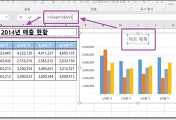

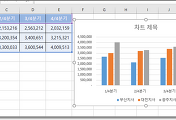
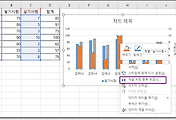
댓글